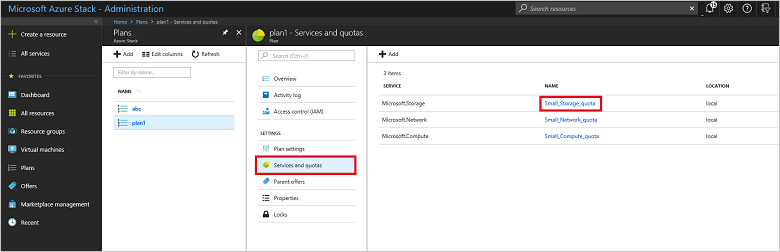Types de quota dans Azure Stack Hub
Les quotas définissent les limites de ressources qu’un abonnement utilisateur peut approvisionner ou consommer. Par exemple, un quota peut autoriser un utilisateur à créer jusqu’à cinq machines virtuelles. Chaque ressource peut avoir ses propres types de quotas.
Important
Il peut s’écouler jusqu’à deux heures avant que les nouveaux quotas ne soient disponibles sur le portail de l’utilisateur ou qu’un quota modifié ne soit appliqué.
Types de quotas de capacité de traitement (compute)
| Type | Valeur par défaut | Description |
|---|---|---|
| Nombre maximal de machines virtuelles | 50 | Nombre maximal de machines virtuelles qu’un abonnement peut créer à cet emplacement. |
| Nombre maximal de cœurs de machine virtuelle | 100 | Nombre maximal de cœurs qu’un abonnement peut créer à cet emplacement (par exemple, une machine virtuelle A3 a quatre cœurs). |
| Nombre maximal de groupes à haute disponibilité | 10 | Nombre maximal de groupes à haute disponibilité qui peuvent être créés à cet emplacement. |
| Nombre maximal de groupes de machines virtuelles identiques | 100 | Nombre maximal de groupes identiques pouvant être créés à cet emplacement. |
| Capacité maximale (en Go) du disque managé standard | 2 048 | Capacité maximale des disques managés standard qui peuvent être créés dans cet emplacement. Cette valeur correspond au total de la taille d’allocation de tous les disques managés Standard et de la taille utilisée par toutes les captures instantanées Standard. |
| Capacité maximale (en Go) du disque managé Premium | 2 048 | Capacité maximale des disques managés Premium qui peuvent être créés dans cet emplacement. Cette valeur correspond au total de la taille d’allocation de tous les disques managés Premium et de la taille utilisée par toutes les captures instantanées Premium. |
Notes
La capacité maximale des disques non managés (objets blob de pages) est distincte du quota des disques managés. Vous pouvez définir cette valeur dans Capacité maximale (Go) , dans Quotas de stockage.
Types de quotas de stockage
| Item | Valeur par défaut | Description |
|---|---|---|
| Capacité maximale (Go) | 2 048 | Capacité de stockage totale qui peut être consommée par un abonnement à cet emplacement. Cette valeur correspond au total de la taille utilisée par tous les objets blob (notamment les disques non managés) et par toutes les captures instantanées, tables et files d’attente associées. |
| Nombre total de comptes de stockage | 20 | Nombre maximal de comptes de stockage qu’un abonnement peut créer à cet emplacement. |
Notes
Une fois la Capacité maximale (Go) d’un abonnement dépassée, vous ne pouvez plus créer de ressource de stockage. Si vous créez des machines virtuelles avec des disques non managés, votre capacité totale utilisée risque de dépasser la limite de quota.
La capacité maximale des disques managés est distincte du quota de stockage total. Vous pouvez définir le quota de stockage total dans Quotas de calcul.
Types de quotas pour les réseaux
| Item | Valeur par défaut | Description |
|---|---|---|
| Nombre maximal de réseaux virtuels | 50 | Nombre maximal de réseaux virtuels qu’un abonnement peut créer à cet emplacement. |
| Nombre maximal de passerelles de réseau virtuel | 1 | Nombre maximal de passerelles de réseau virtuel qu’un abonnement peut créer à cet emplacement. |
| Nombre maximal de connexions réseau | 2 | Nombre maximal de connexions réseau (point à point ou site à site) qu’un abonnement peut créer pour toutes les passerelles de réseau virtuel à cet emplacement. |
| Nombre maximal d’adresses IP publiques | 50 | Nombre maximal d’adresses IP publiques qu’un abonnement peut créer à cet emplacement. |
| Nombre maximal de cartes réseau | 100 | Nombre maximal d’interfaces réseau qu’un abonnement peut créer à cet emplacement. |
| Nombre maximal d’équilibreurs de charge | 50 | Nombre maximal d’équilibreurs de charge qu’un abonnement peut créer à cet emplacement. |
| Nombre maximal de groupes de sécurité réseau | 50 | Nombre maximal de groupes de sécurité réseau qu’un abonnement peut créer à cet emplacement. |
Types de quotas Event Hubs
| Type | Valeur par défaut | Description |
|---|---|---|
| Nombre maximal de cœurs de machine virtuelle | 10 | Nombre maximal de cœurs qu’un abonnement peut créer à cet emplacement (par exemple, une machine virtuelle A3 a quatre cœurs). |
Afficher un quota existant
Il existe deux façons d’afficher un quota existant :
Plans
Dans le volet de navigation gauche du portail d’administration, sélectionnez Plans.
Sélectionnez le plan dont vous souhaitez afficher les détails, en cliquant sur son nom.
Dans le panneau qui s’ouvre, sélectionnez Services et quotas.
Sélectionnez le quota que vous souhaitez voir en cliquant sur celui-ci dans la colonne Nom.
Fournisseurs de ressources
- Dans le tableau de bord par défaut du portail d’administration, recherchez la vignette Fournisseurs de ressources.
- Sélectionnez le service avec le quota que vous voulez afficher, par exemple Compute, Réseau ou Stockage.
- Cliquez sur Quotas, puis sélectionnez le quota que vous voulez afficher.
Modifier un quota
Il existe deux façons différentes de modifier un quota :
Modifier un plan
Dans le volet de navigation gauche du portail d’administration, sélectionnez Plans.
Sélectionnez le plan dont vous souhaitez modifier un quota en cliquant sur son nom.
Dans le panneau qui s’ouvre, sélectionnez Services et quotas.
Sélectionnez le quota à modifier en cliquant sur celui-ci dans la colonne Nom.
Dans le panneau qui s’ouvre, sélectionnez Modifier dans Compute, Modifier dans Réseau, ou Modifier dans Stockage.
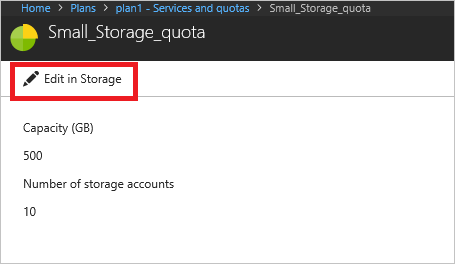
Vous pouvez également suivre cette procédure pour modifier un quota :
- Dans le tableau de bord par défaut du portail d’administration, recherchez la vignette Fournisseurs de ressources.
- Sélectionnez le service avec le quota que vous voulez modifier, par exemple Calculs, Réseau ou Stockage.
- Cliquez ensuite sur Quotas, puis sélectionnez le quota que vous voulez modifier.
- Dans le volet Définir des quotas de stockage, Définir des quotas de calcul, ou Définir des quotas de réseau (selon le type de quota que vous avez choisi de modifier), changez les valeurs, puis sélectionnez Enregistrer.
Modifier la configuration d’origine
Vous pouvez choisir de modifier la configuration d’origine d’un quota au lieu d’utiliser un plan d’extension. Lorsque vous modifiez un quota, la nouvelle configuration s’applique automatiquement à tous les plans qui utilisent ce quota et à tous les abonnements existants qui utilisent ces plans. La modification d’un quota est différente de celle d’un plan d’extension visant à fournir un quota modifié, auquel un utilisateur choisit de s’abonner.
Les nouvelles valeurs pour le quota s’appliquent globalement à tous les plans qui utilisent le quota modifié et à tous les abonnements existants qui utilisent ces plans.
Notes
Un changement de quota dans un plan de base n’affecte pas les ressources déjà déployées. Par conséquent, un abonnement n’enfreint aucune règle.